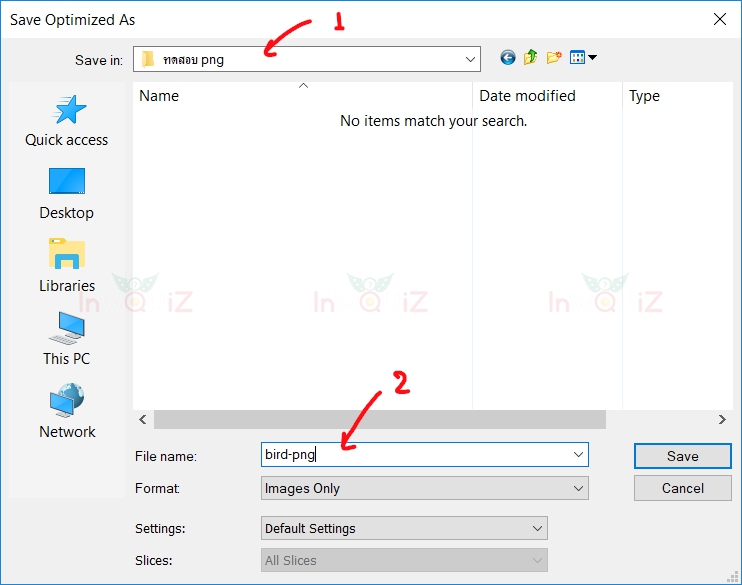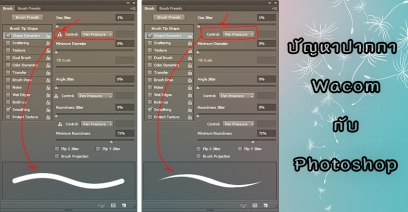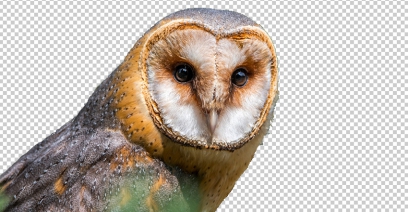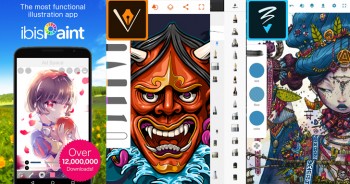วิธีสร้างรูป PNG ให้พื้นหลังโปร่งใสใน Photoshop ด้วย Magic Wand Tool
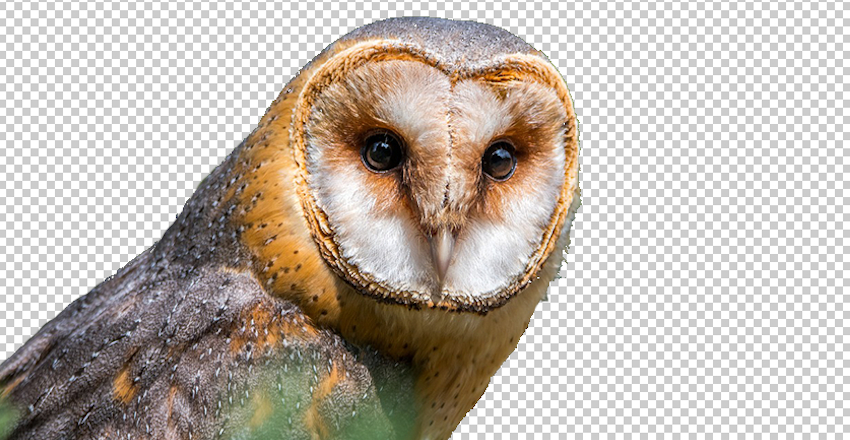
ใครที่กำลังหาวิธีสร้างรูป PNG ให้พื้นหลังโปร่งใสห้ามพลาด แอดมินจะมาแนะการลบภาพพื้นหลังที่ไม่ต้องการออกแล้ว Export รูปเป็นไฟล์ PNG เพื่อให้ภาพพื้นหลังโปร่งใส
การจะสร้างรูป PNG ให้มีพื้นหลังที่โปร่งใสได้นั้นจำเป็นต้องลบภาพพื้นหลังที่ไม่ต้องการออกไปซ่ะก่อน ซึ่งใน Photoshop มีเครื่องมือที่เรียกว่า Selection tool ที่เราจะต้องใช้สำหรับเลือกพื้นหลังที่ต้องการลบ
Selection tool ใน Photoshop มีหลายแบบเช่น Lasso Tool, Polygonal Lasso Tool , Magnetic Lasso Tool และ Magic Wand Tool เป็นต้น
ในบทความนี้แอดมินขอเลือกใช้ Magic Wand Tool สร้าง Selection เพราะมีความเหมาะสมกับรูปนกฮูกที่มีพื้นหลังเป็นโทนสีเขียวที่นำมาเป็นภาพตัวอย่างในบทความนี้มากที่สุด

CR.LubosHouska https://pixabay.com/photos/barn-owl-owl-bird-predator-beak-2550068/
มาดูวิธีทำพื้นหลังรูปภาพให้โปร่งใสด้วย Photoshop แล้ว Export รูปเป็น PNG กันเลย
1เปิดโปรแกรม Photoshop ขั้นมา
2คลิกที่ File > Open เพื่อเปิดรูปภาพที่ต้องการตัดภาพพื้นหลังขึ้นมาแล้วให้สังเกตุด้านขวามือที่แทบเมนู Layer รูปของเราอยู่ที่ Layer ชื่อ Background
***ถ้าใครไม่เห็นแทบเมนู Layer ให้ไปที่เมนู Window > Layer
***Layer คือคล้ายๆกันแผ่นใสเราสามารถสร้าง Layer ขึ้นมาได้ไม่จำกัดทำให้เราสามารถซ้อนรูปหลายๆ รูปได้
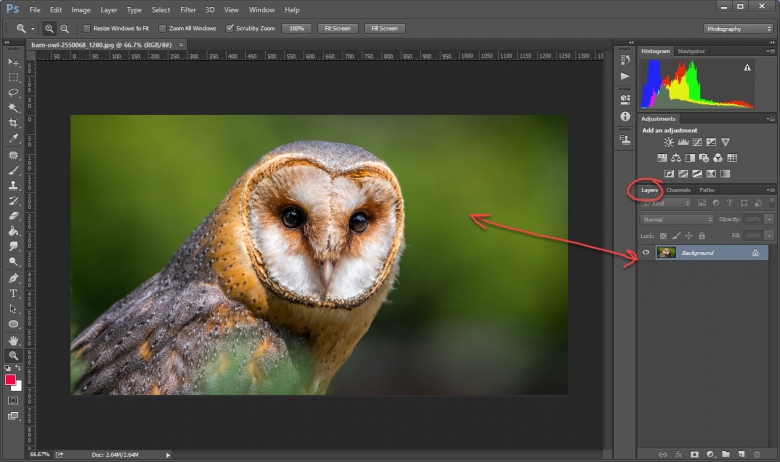
3ให้ก็อปปี้ Layer รูปภาพออกมาเป็นอีก 1 Layer โดยการคลิกขวา Layer ที่ชื่อ Background และเลือก Duplicate Layer
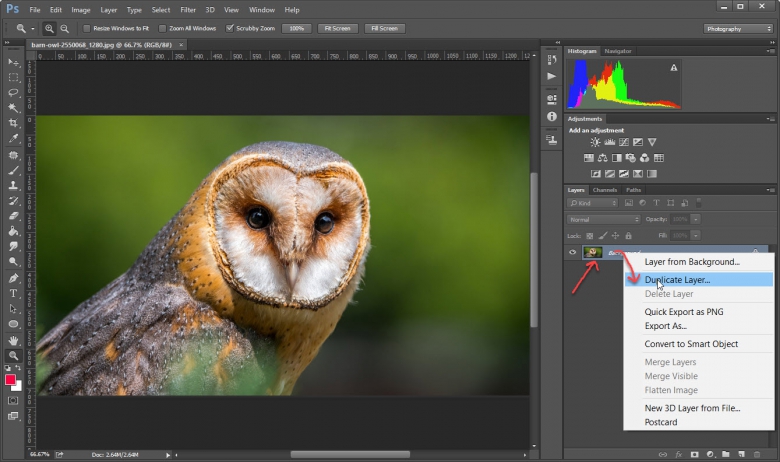
4จากนั้นทำการตั้งชื่อ Layer ที่ทำการก็อปปี้ โดยตั้งชื่อที่ช่อง As: ในตัวอย่างตั้งชื่อว่า bird เมื่อตั้งชื่อเสร็จกด OK
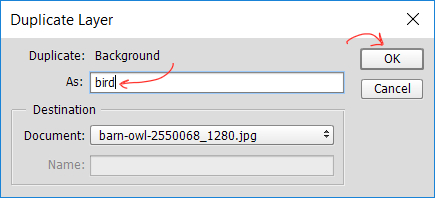
5จะเห็นว่าตอนนี้มี Layer อยู่ 2 Layer ให้ปิดการแสดงภาพของ Layer ที่ชื่อ Background โดยคลิกเอาไอคอนดวงตาออก หรือจะลบ Layer Background ออกไปเลยก็ได้
ในตัวอย่างนี้แอดมินขอใช้วิธีลบLayer ที่ชื่อ Background ออกไปเลยล่ะกันเพราะยังไงเราก็ใช้แค่ Layer ชื่อ ฺbird layer เดียวอยู่แล้ว
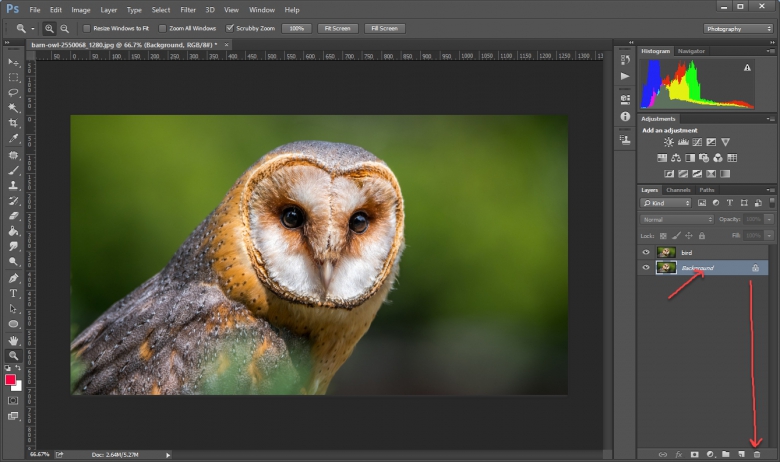
6คลิกเครื่องมือที่มีชื่อว่า Magic Wand Tool แล้วลองตั้งค่า Tolerance เป็น 20 หรือ 25 ก็ได้
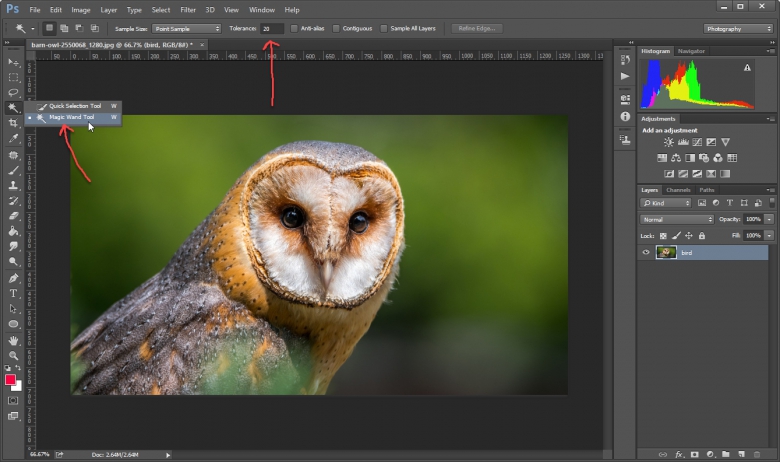
7ให้ใช้ Magic Wand Tool คลิกตรงพื้นที่ในภาพที่ต้องการลบออกให้เป็นพื้นที่โปร่งใส (ในตัวอย่างคือแอดมินจะลบพื้นหลังสีเขียวออกให้เหลือแต่รูปนก)
เมื่อใช้ Magic Wand Tool คลิกลงบนรูปแล้วจะปรากฏเส้นประล้อมรอบพื้นที่ๆ ที่เราเลือกไว้ นั้นหมายความว่าเรากำลังเลือกพื้นที่นั้นอยู่
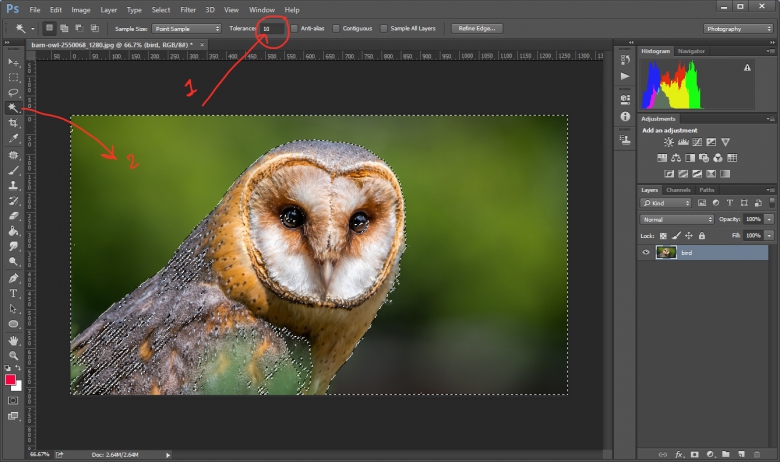
จะสังเกตุว่าเส้นประ หรือ Selection จะปรากฏอยู่ที่ตัวนกด้วยก็อย่าตกใจไปเพราะในขั้นตอนต่อไปเราจะมาเอาเส้นประ หรือ Selection ออกจากตัวนกให้เหลือแค่พื้นที่ที่เป็นสีแบคกราวสีเขียว
8คลิกที่ไอคอน Edit in Quick Mask Mode ดังตัวอย่างในรูปด้านล่าง
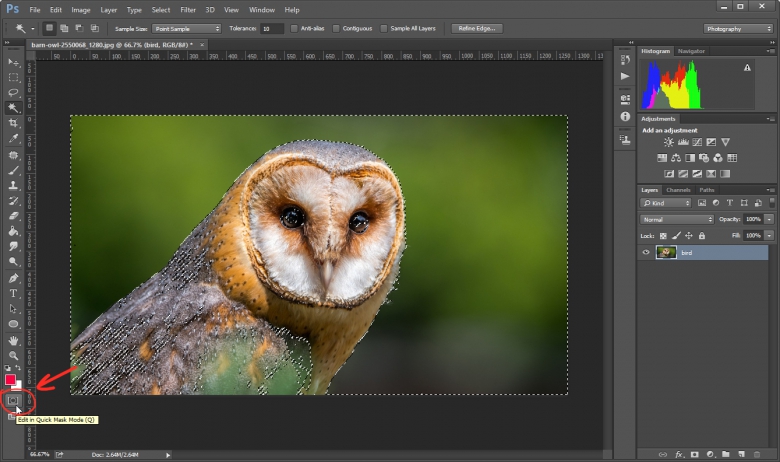
9เมื่อคลิกที่ไอคอนEdit in Quick Mask Mode พื้นที่ที่เป็นสีแดงคือพื้นที่ที่ไม่ได้อยู่ในเส้นประหรือ Selection แล้วไอคอน Edit in Quick Mask Modeจะเปลี่ยนเป็นพื้นขาวจุดดำดังตัวอย่างในรูปด้านล่าง
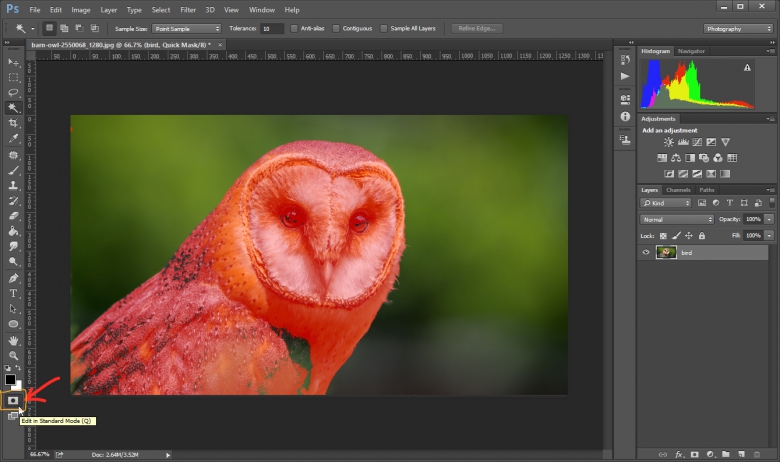
10เลือก Brush Tool ,ปรับขนาดหัว Brush และเลือกสี foreground color เป็นสีดำเพื่อระบายให้เกิด mask สีแดงรอบตัวนก
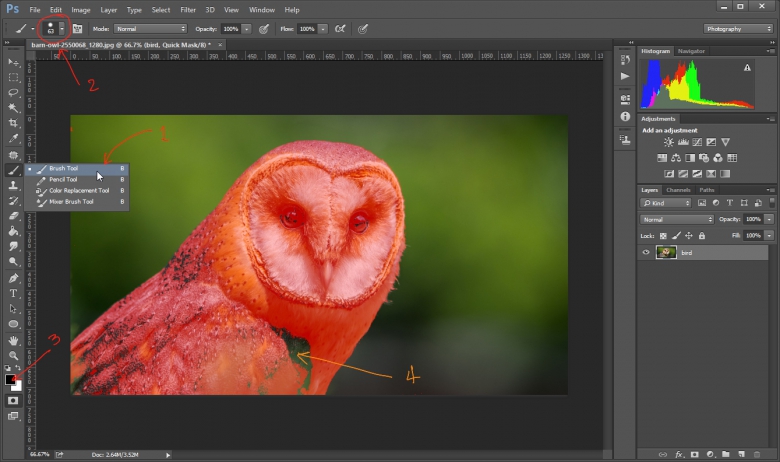
11เมื่อปรับค่าต่างๆเรียบร้อยแล้วใช้ Brush ระบายให้เกิด mask สีแดงรอบตัวนกขั้นตอนนี้มือต้องนิ่งน่ะครับ
ในกรณีระบาย mask สีแดงพลาดไปโดนบริเวณแบคกราวน์สีเขียวหรือนอกตัวนกให้เปลี่ยนสี foreground color จากสีดำเป็นสีขาวจะเป็นการลบ mask สีแดงออก
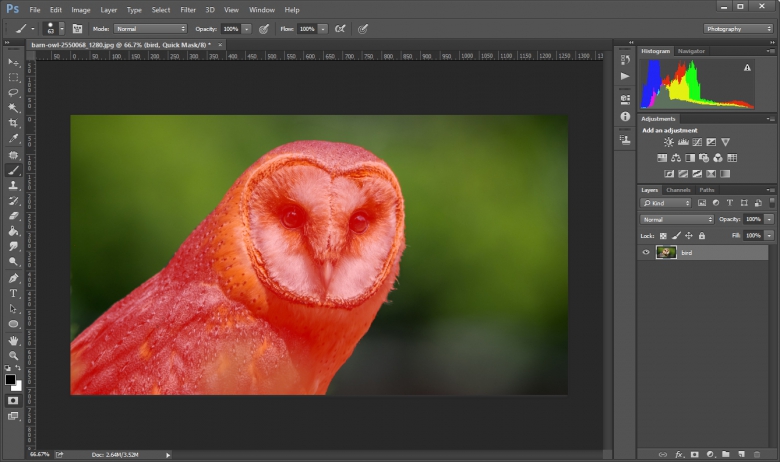
12เมื่อใช้ Brush ระบายสร้าง Mask สีแดงรอบตัวนกเสร็จแล้วให้คลิกที่ไอคอน Edit in Quick Mask Modeอีกครั้งจะเป็นการออกจาก Mask Mode มาสู่โหมดปรกติซึ่งจะเห็นว่าตอนนี้จะมีเส้นประ หรือ Selection ครอบคลุมพื้นหลังสีเขียวทั้งหมดแล้ว
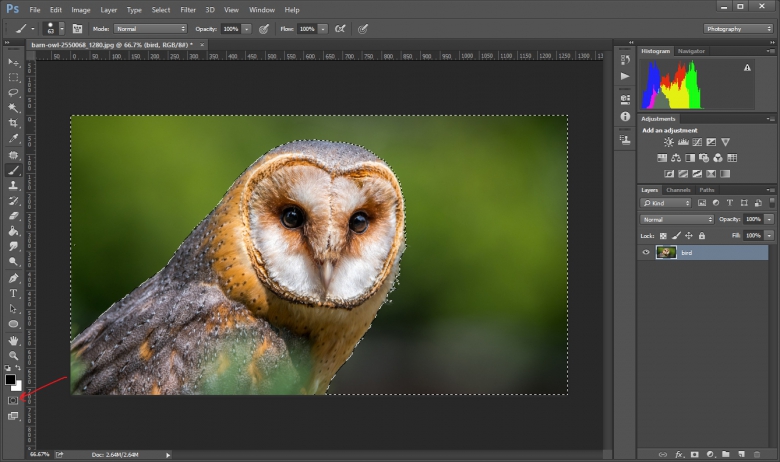
13กดปุ่ม Delete ที่คีย์บอร์ดเพื่อลบพื้นหลังสีเขียวออกแล้วให้สังเกตุว่าพื้นหลังสีเขียวที่ถูกลบออกจะปรากฏพื้นหลังลายตาราง(Transparent) ซึ่งหมายความว่าพื้นหลังนั้นโปร่งใสแล้ว
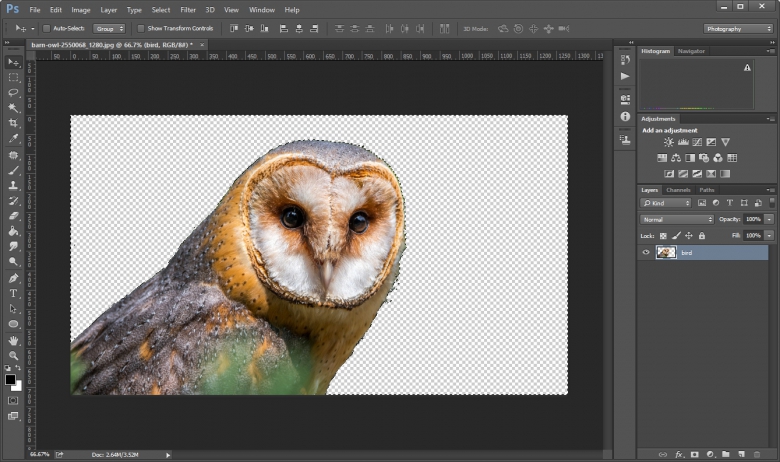
14การบันทึกรูปภาพให้เป็นรูปภาพนามสกุล PNG
- คลิกเมนู File > Export> Save for Web
- หรือ คลิกเมนู File > Export > Quick Export as PNG ก็ได้
แต่ในตัวอย่างนี้แอดมินขอเลือกคลิกเมนู File > Export > Save for Web ล่ะกัน
ดังตัวอย่างในรูปด้านล่าง
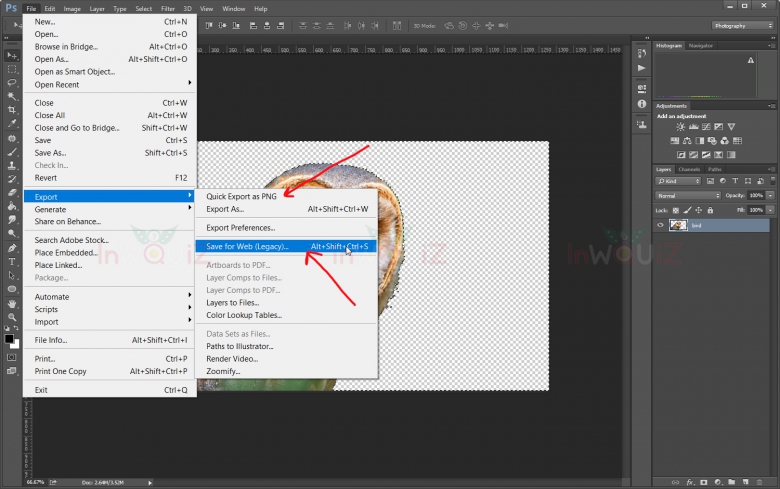
ตั้งค่าชนิดของไฟล์เป็น PNG-24 และกดปุ่ม SAVE
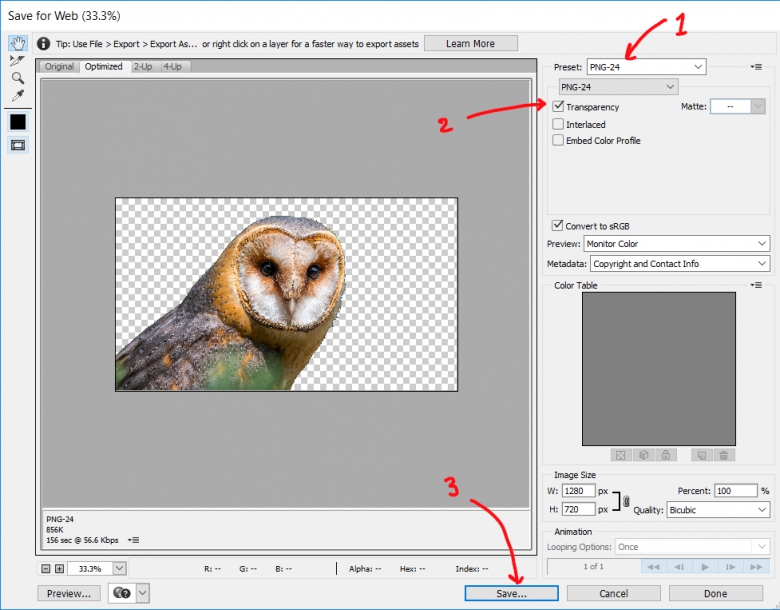
15ตั้งชื่อไฟล์ได้ตามต้องการแล้วกดปุ่ม Save ก็เป็นอันเสร็จพิธี แค่นี้เราก็ได้รูปภาพ PNG ที่มีพื้นหลังโปร่งใสแล้วล่ะ